
Последнее обновление:

Если вы являетесь пользователем Android и переходите на iPhone, вы хотите взять с собой свои данные. Узнайте, как перенести SMS с Android на iPhone, используя это руководство.
Вы хотите получить свои данные при переходе с Android на iPhone. Эти данные включают службу коротких сообщений (SMS) и другие сообщения, которые вы хотите передать.
К сожалению, передача сообщений с Android на iPhone не так проста, как передача других элементов. Но гораздо проще, если у вас есть Samsung Galaxy, iPhone и кабель-адаптер USB.
Samsung включает приложение, которое позволяет легко передавать сообщения между платформами. Итак, вот как передать SMS с Android на iPhone.
Получите свой адаптер
Для передачи SMS с Android на iPhone вам понадобится адаптер USB-C на USB-A. Кабель должен быть в комплекте, если у вас современный Samsung Galaxy или Google Pixel. Однако, если у вас его нет, вы можете купить его менее чем за 20 долларов на Amazon.

Также стоит отметить, что кабель адаптера может работать с новыми ноутбуками, имеющими только порты USB-C. В этом случае вы можете получить данные со своих старых USB-накопителей. Мы подобрали несколько адаптеров, которые вы можете рассмотреть ниже:



Продукт может загрузить 5А зарядного тока. чтобы ваше устройство могло быстро заряжаться; Удлинительный кабель поддерживает быструю передачу данных со скоростью 10 Гбит/с.
Цена на Amazon.com обновлена 1 ноября 2022 г. Мы можем получать комиссию за покупки по нашим ссылкам: больше информации
Передача SMS с Android на iPhone
Первое, что вы хотите сделать, это настроить iPhone для передачи SMS-сообщений.
Чтобы настроить iPhone для передачи текста SMS:
- На вашем iPhone запустите «Настройки» с главного экрана.
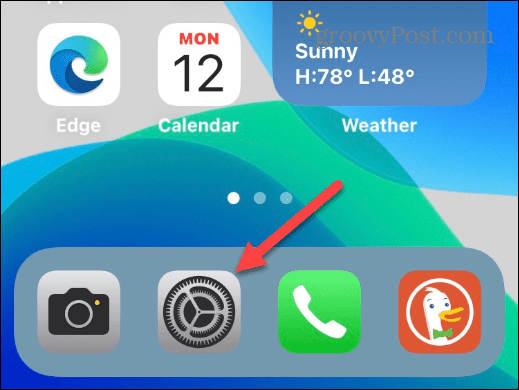
- Коснитесь своего профиля в верхней части следующего экрана.
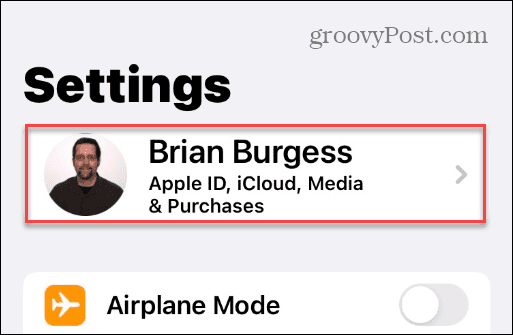
- Выбирать iCloud из списка предметов.
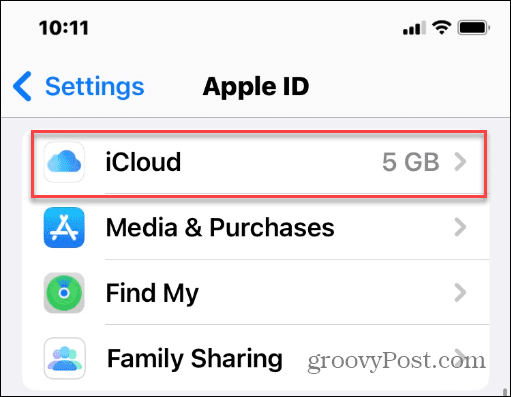
- Проведите вниз по следующему экрану и убедитесь, что Сообщения опция переключается На.
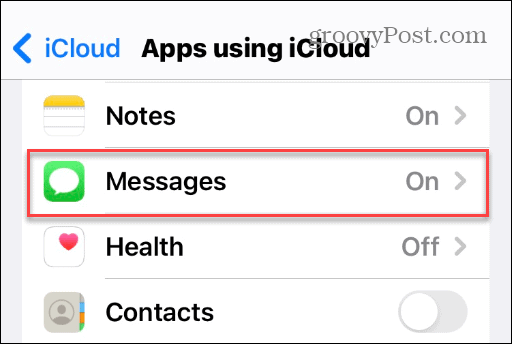
Передача SMS с Android на iPhone
Вам нужно использовать приложение Smart Switch для передачи текстов с вашего устройства Android на ваш iPhone. В вашем телефоне Galaxy он должен быть предустановлен, но если он вам нужен, вы можете загрузить смарт-переключатель Samsung приложение.
Чтобы передать свои SMS-сообщения на iPhone, сделайте следующее:
- Запустить Умный переключатель приложение на вашем телефоне Samsung Galaxy.
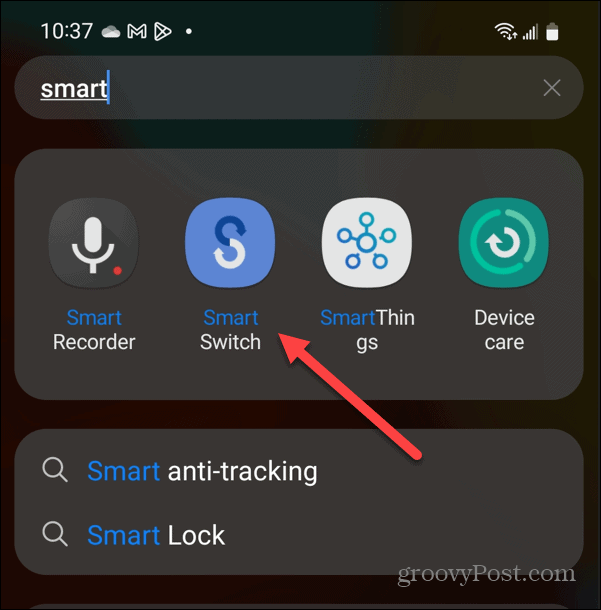
- Если вы не использовали его или это было давно, вам может потребоваться обновить приложение — коснитесь значка Обновлять
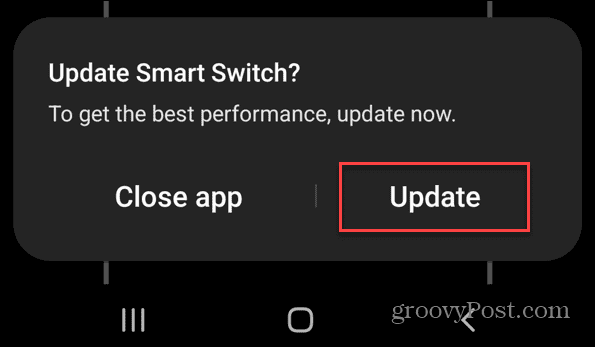
- После завершения обновления выберите Получить данные с экрана.
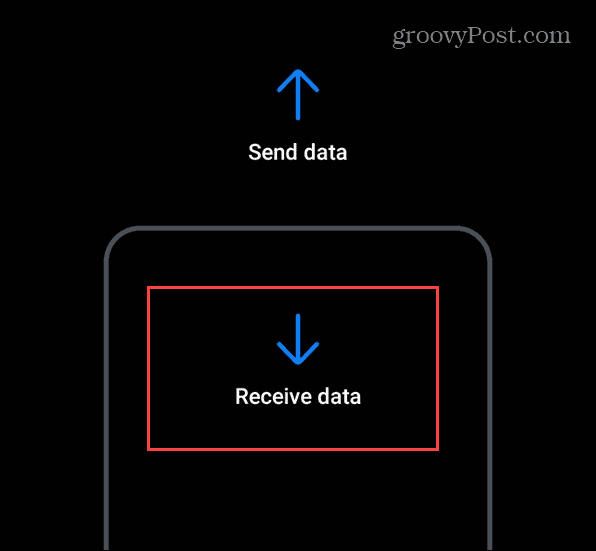
- Выбрать iPhone/iPad Вариант в качестве источника.
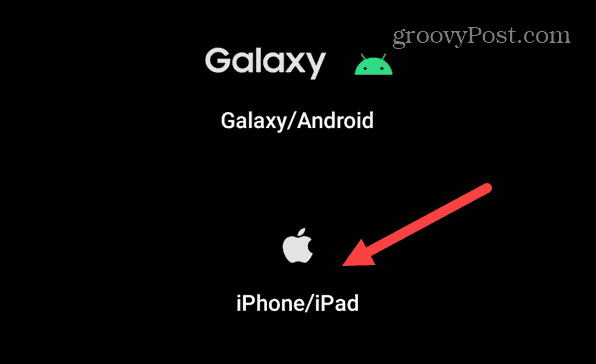
- Подключите адаптер к телефону Galaxy и подключите его к iPhone через кабель USB Lighting.
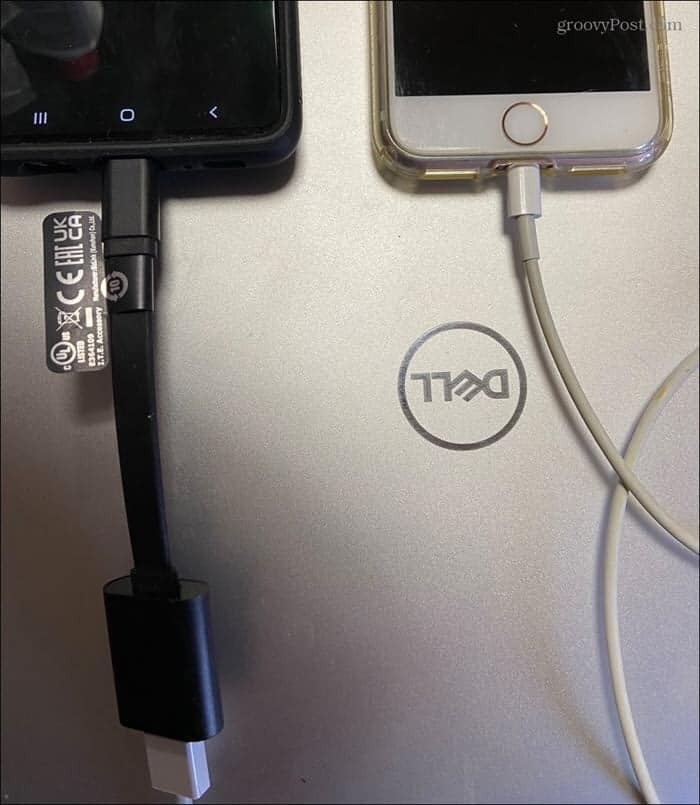
- Чтобы начать процесс передачи, вам необходимо разрешить Samsung Galaxy доступ к iPhone. Введите PIN-код вашего iPhone и нажмите кнопку Доверять После этого коснитесь Следующий на телефоне Галактика.
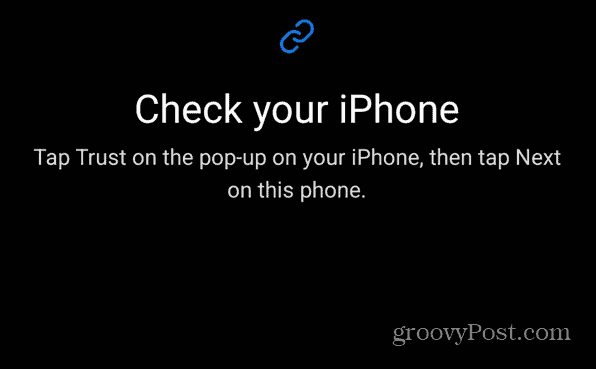
- Galaxy будет сканировать предметы для передачи.
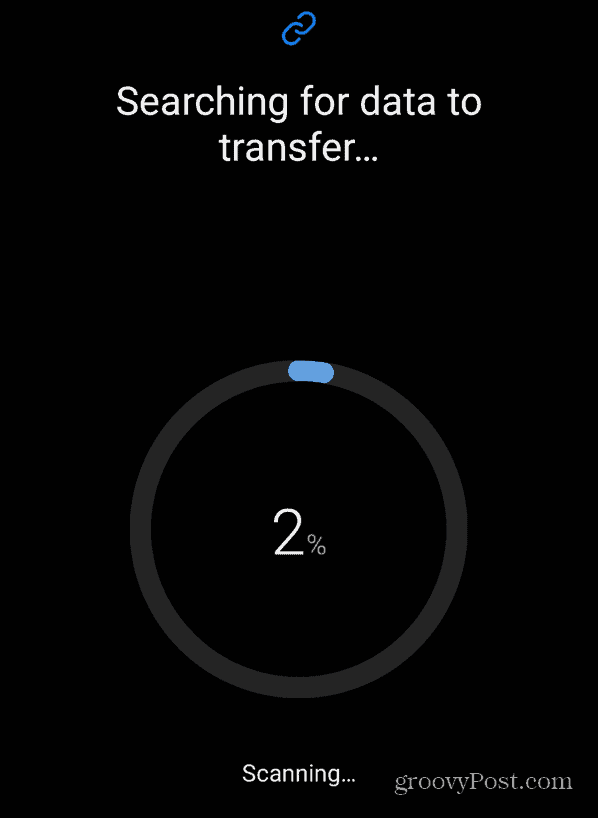
- Когда это будет завершено, вы получите список элементов (все выбранные). Кран Все чтобы очистить список и выбрать Сообщения.
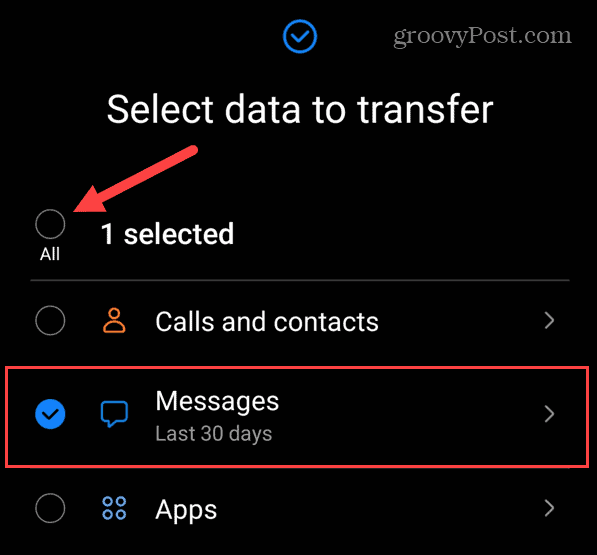
- После выбора Сообщения, нажмите Передача кнопку внизу экрана.
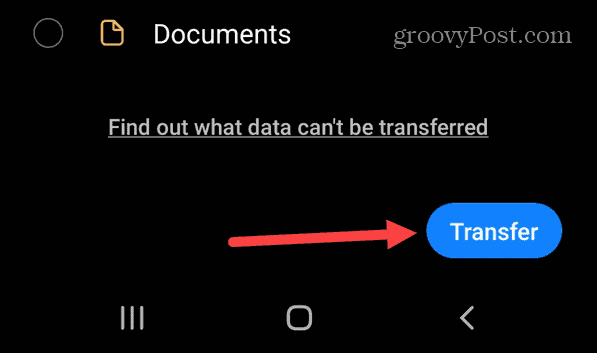
- Ваши сообщения будут передавать SMS с Android на iPhone. Время, необходимое для этого, зависит от количества ваших сообщений.
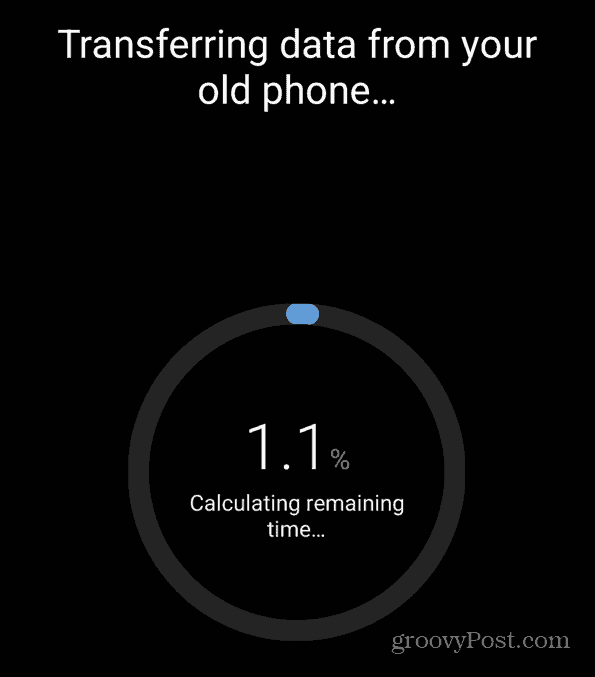
- Если вы хотите следить за процессом передачи, выберите Оставьте экран включенным вариант.
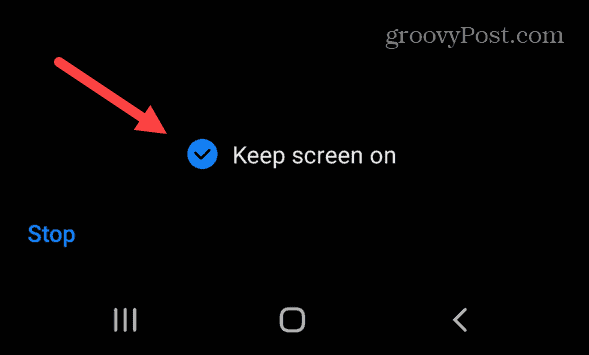
- Как только процесс завершится, вы получите уведомление об успешном переносе.
- Вы также получите уведомление, чтобы напомнить вам выключить iMessage на вашем iPhone. Это гарантирует, что вы получите все сообщения.
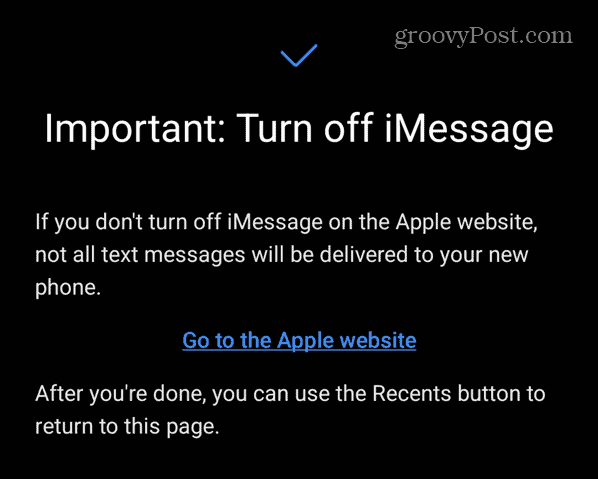
- Появится несколько других экранов, которые вы можете нажать и коснуться Сделанный кнопку и начните просмотр переданных сообщений на вашем iPhone.
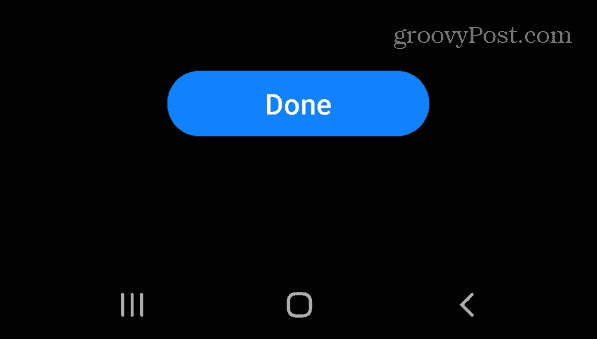
Другие Android-устройства
Перенос текстов и других элементов с Samsung Galaxy на iPhone очень прост с помощью приложения Samsung Switch. Однако это непросто, если у вас есть Google Pixel или другой телефон или планшет на базе Android.
Вы можете передавать сообщения во время процесса первоначальной настройки и переключать телефоны. Итак, если ваш Pixel уже настроен, вам нужно использовать стороннее приложение для передачи сообщений. Хорошее приложение для резервного копирования ваших текстов и их восстановления на Android — Резервное копирование и восстановление SMS. Или вы можете попробовать настольное решение от МобильныйТранс.
Конечно, вы всегда можете перезагрузить свой телефон, но для получения SMS-сообщений требуется много работы.
Перенос СМС с Android на iPhone
Хотя эта статья посвящена текстовым SMS-сообщениям, есть и другие элементы, которые вы можете быстро передать, включая фотографии, видео, аудио, документы и многое другое. Если вы хотите перенести эти вещи, просто подключите свои телефоны с помощью кабельных адаптеров и повторно запустите приложение Samsung Switch.
Когда текстовые сообщения работают на Android, жизнь удалась. Однако могут быть случаи, когда вы их не получаете. Проверьте наши семь исправлений для не получения текстов на Android.
Как только ваши тексты заработают, вы, возможно, захотите расписание сообщений на Android или узнайте, как отправлять тексты с вашего компьютера с помощью Android.
Как найти ключ продукта Windows 11
Если вам нужно перенести ключ продукта Windows 11 или просто выполнить чистую установку ОС,...
Как очистить кэш Google Chrome, файлы cookie и историю просмотров
Chrome отлично сохраняет вашу историю посещенных страниц, кеш и файлы cookie, чтобы оптимизировать работу вашего браузера в Интернете. Ее, как...
Сопоставление цен в магазине: как получить онлайн-цены при совершении покупок в магазине
Покупка в магазине не означает, что вы должны платить более высокие цены. Благодаря гарантиям соответствия цен вы можете получать онлайн-скидки при совершении покупок в...
